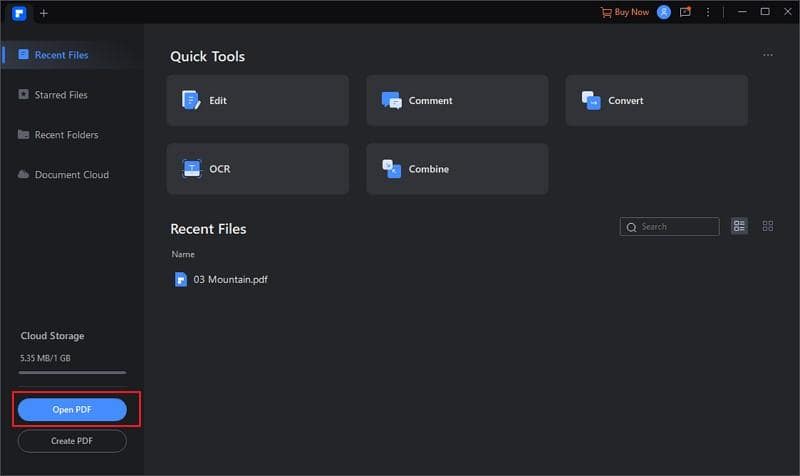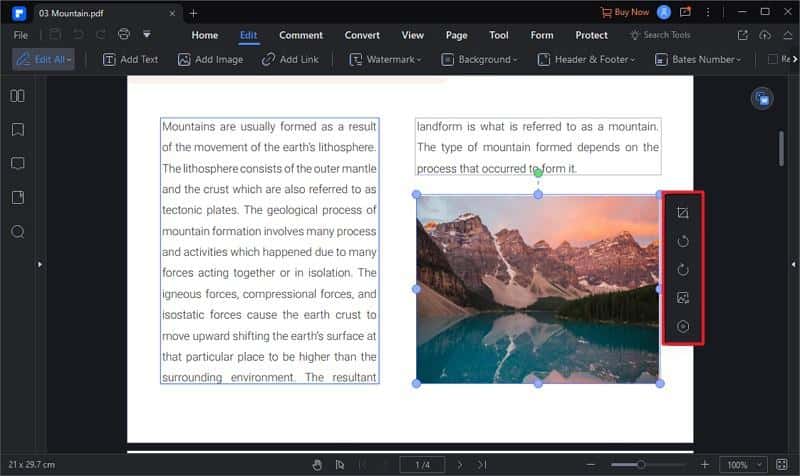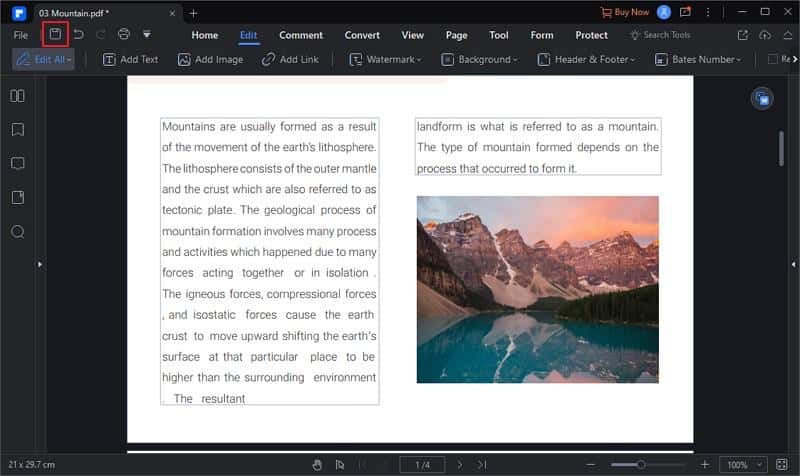כיצד לערוך את קובצי ה-PDF שלך לשלמות?
5 דקות לקרוא
פורסם ב
קרא את דף הגילויים שלנו כדי לגלות כיצד תוכל לעזור ל-MSPoweruser לקיים את צוות העריכה קראו עוד
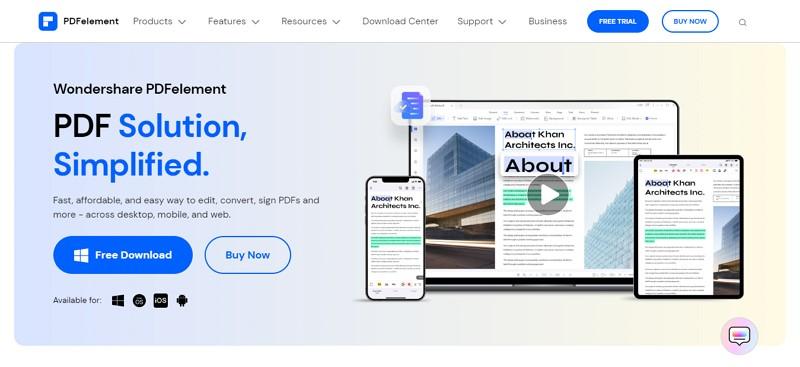
ממומן
במהלך הגהה של מסמכי PDF, נתקלנו לעתים קרובות בטעויות דקדוקיות או הקשורות לתמונה. מכיוון שאתה לא יכול לערוך קבצי PDF אז מה לעשות? אתה לא יכול לעשות את כל קובץ ה-PDF מאפס, נכון? זה המקום שבו עורך PDF יכול לעזור לך לצאת ממצבים כאלה. עורך PDF בחינם עם תכונת עריכה חזקה תאפשר לך לערוך קובצי PDF, הוסף או הסר תמונות ועוד הרבה יותר. במאמר של היום, נציג בפניכם עורך PDF רב עוצמה וכיצד הוא יכול לסייע לכם בעריכת קובצי PDF.
חלק 1: מדוע תחפש עורך PDF כדי לערוך מסמך PDF?
לפני שתתמודד עם הנושא העיקרי של איך אתה יכול לערוך מסמכי PDF. ראשית, עלינו להיות מודעים מדוע עלינו לבצע שינויים בקבצי PDF מלכתחילה.
1. חינוך מקוון
שימוש בקבצי PDF חיוני בכל הנוגע לחינוך מקוון. בין אם זה הערות אקדמיות, בחינות מקוונות או מצגות, קובצי PDF הם עמוד התווך של לימודים מקוונים. ביצוע טעויות לא ידועות הוא אופייני בעת הכנת קבצי PDF, במיוחד עבור פרופסורים המוצפים כל הזמן בעבודה. זו הסיבה שעורך PDF מהימן צריך להיות נכס יקר ערך בתיקון קבצי PDF.
2. מסמכים אקדמיים
עורך PDF טוב יכול לסייע לתלמידים בדרכים רבות כדי שיוכלו לשנות או לערוך את קבצי ה-PDF מבלי להלחץ על יצירת קובץ חדש מאפס. מהמם נכון? עובדה ידועה היא שסטודנטים בימינו משתמשים בקבצי PDF עבור רוב הלימודים, ולכן הם גם רוכשים עורך PDF פועל בצורה חלקה המאפשר להם לבצע שינויים ב-PDF כדי לחסוך זמן ואנרגיה.
3. תבניות עסקיות
לצורך הגיוס, עסקים מנפיקים תבניות המכילות את כל מידע החברה ומבנה השכר לתפקיד הספציפי. ואכן, לא אותה תבנית תינתן לכל המועמדים בשל בידול התפקידים והתפקידים. זו הסיבה שעורך PDF הוא כלי חיוני המאפשר לכל אחד לבצע שינויים בתבנית בהתאם לאופי השונה של המשרות. זוהי טכניקה מצילת חיים, במיוחד עבור חברות בקנה מידה גדול.
4. מכתבי כיסוי והצעות
פרילנסינג הוא אחד מהשווקים העולמיים בקנה מידה גבוה. לפרילנסרים יש בדרך כלל דוגמאות של מכתבי כיסוי וציונים שהם משנים בהתאם לדרישות המגייסים. אבל אף אחד לא יכול לכתוב הצעות מאפס בכל פעם שהוא מגיש בקשה לעבודה, נכון? לא רק שזה יקח זמן, אלא שזה גם יפגע באנרגיה שלך. זו הסיבה שעורך PDF הוא כלי אידיאלי לבחירה, המאפשר לך לערוך טקסט כך שתוכל לשלוח הצעות מבלי לבזבז את זמנך.
חלק 2: התשובה ל"איך" שלך: Wondershare PDFelement
עכשיו כשאתה מודע לסיבות השונות שבגללן אדם מחפש את הצורך בעורך PDF, חייבת להיות לך שאלה בראש לגבי מיהו עורך ה-PDF האמין באינטרנט, נכון? ובכן, אל תדאג, יש לנו עורך PDF חינם מהשורה הראשונה להמליץ עליו, וונדרשייר. עם הממשק האטרקטיבי והקל לשימוש שלו, אתה יכול להשתמש בו ביעילות כדי לערוך את ה-PDF שלך בצורה חלקה. זה תואם למערכות Mac, Windows, Android ו- iOS ומציע גם גרסה מקוונת בקלות.
הודות לכלי עורך PDF פנטסטי זה, כעת תוכל לערוך, לארגן, להוסיף הערות ולהכניס תמונות והיפר-קישורים ביעילות לקבצי PDF. PDFelement מציעה ניסיון חינם המכסה באופן מפתיע את כל כלי העריכה החיוניים כך שתוכל ליהנות מהאפשרויות החשובות ללא כל חיוב; מגניב נכון? יתר על כן, התכונה המדהימה של Document Cloud תאפשר לך להעביר את המסמכים החשובים שלך לענן ללא כל בעיה. אז, עכשיו אתה יודע איזה עורך PDF לבחור כאשר אתה צריך לערוך קבצי PDF, נכון?
חלק 3: כיצד אוכל לערוך את מסמך ה-PDF ב-PDFelement?
Wondershare PDFelement מציע תהליך מהיר שאפילו מתחיל יכול לנווט כדי לערוך קובצי PDF ללא כל הגבלה. במדריך הקצר הזה, נדריך אותך כיצד תוכל לערוך קבצי PDF, אז בואו נתחיל:
שלב 1: הפעל את PDFelement במחשב שלך
ראשית, הפעל את PDFelement במחשב שלך. מהפינה השמאלית התחתונה של הממשק, בחר "פתח PDF." כעת ייפתח חלון מוקפץ קטן ממנו תוכל לבחור את קובץ ה-PDF שברצונך לערוך.
שלב 2: ערוך טקסט של קובץ PDF
לאחר מכן, לחץ על "ערוך" מסרגל הכלים העליון. כעת הטקסט וכל שאר נתוני ה-PDF יהיו ניתנים לעריכה ללא הגבלות. אתה יכול לבחור כל טקסט שתרצה לערוך, וסרגל עריכה יוצג. אתה יכול לשנות טקסט לגופנים רבים, גדלי טקסט וצבעים שונים. אתה יכול גם להפוך את הטקסט למודגש, נטוי או קו תחתון.
שלב 3: ערוך או החלף תמונות
בחר את התמונה שברצונך לערוך; כעת, סרגל עריכה יוצג בצד ימין של התמונה. אפשרויות כגון החלפה, סיבוב שמאלה או ימינה וחיתוך יהיו זמינות. אפשרות נוספת, "ערוך תמונה", תהיה זמינה, שתאפשר למשתמש לערוך את התמונה עם תכונות נוספות כמו מראה שישביע את התמונה. יתר על כן, אתה יכול לסובב, להפוך או לשנות את גודל התמונה גם כן.
שלב 4: שמור את קובץ ה-PDF הערוך
לאחר עריכת קובץ ה-PDF, תוכל לשמור את הקובץ ששונה על ידי לחיצה על סמל "לוח/תקליטון" מהצד השמאלי העליון לצד האפשרות "קובץ". לאחר השמירה, תוכל לשתף את ה-PDF שהשתנה עם כל אחד בקלות.
סיכום
Wondershare PDFelement הוא אידיאלי עורך PDF בחינם המאפשר למשתמשים לערוך את קובצי ה-PDF שלהם ללא חשש. זה בחינם וקל לתמרון, חוסך באנרגיה ובזמן שלך עם תהליך העריכה האמין שלו. אז לא עוד לעבוד מאפס אם עשית טעות ב-PDF.